Minggu, 23 Juni 2013
█▒ Mutoha Arkanuddin Astronomy Notes ▒█: Penyuluhan dan Observasi GBS 2010
█▒ Mutoha Arkanuddin Astronomy Notes ▒█: Penyuluhan dan Observasi GBS 2010: Alhamdulillah, kegiatan Sosialisasi dan Observasi GBS hari ke-2 ini berjalan lancar. Dua sesi ceramah oleh Pak Widya dan Pak Cecep, demo ro...
Jumat, 21 Juni 2013
Bahasa Assembly
Menulis Karakter dan Kata Dalam Bahasa Assembly
I. TUJUAN
Untuk mengetahui, memahami, dan memraktikkan bahasa assembly agar menghasilkan tulisan satu karakter maupun rangkaian kata. Selain itu dapat mencetak huruf ”A”, huruf ”P”, dan rangkaian kata nama diri sendiri ”SEKAR RINIA”.
II. DASAR TEORI
Bahasa assembly dikategorikan sebagai bahasa tingkat rendah (low level languange). Ini untuk menggambarkan kekhususannya sebagai bahasa yang berorientasi pada machine dependent. Bahasa assembly berbeda dengan bahasa mesin. Dia memiliki karakteristik yang membedakannya dengan bahasa mesin, 1) Dalam penggunaan numeric operation code (opcodes) bahasa assembly menggantinya dengan mnemonic code, 2) Memberikan kemudahan penulisannya dibandingkan dengan bahasa mesin, 3) Mendukung pelacakkan kesalahan penulisan operation code, 4) Bahasa assembly memberikan kemudahan dalam memodifikasi program karena menggunakan opperand sebagai penamaan simbol yang biasa diasosiasikan sebagai data atau instruksi, 5) Data yang dinyatakan bahasa assembly adalah dalam notasi desimal. Hal ini dilakukan untuk mencegah konversi secara manual dari konstanta ke dalam representasi internal mesin.
Bahasa assembly mempunyai perintah dasar, salah satunya MOV. MOV adalah perintah untuk mengisi, memindahkan, memperbaharui isi suatu register, variabel ataupun suatu lokasi memori. Penulisan perintah:
MOV [operand A],[operand B]
Dengan ketentuan operand A merupakan register, variabel, lokasi memori dan ketentuan isi operand B berupa register, variabel, lokasi memori ataupun bilangan. Operand B merupakan bilangan asal yang akan diisikan ke operand A, dengan kata lain operand A merupakan tujuan pengisian atau penduplikatan dari operand B.
Bahasa assembly juga mempunyai suatu layanan interrupt. Interupt merupakan sebuah prosedur terprogram mesin yang siap dipanggil untuk dieksekusi. Interupt ini berkaitan dengan fungsi dasar operasi komputer, misalnya menulis karakter, menset kursor, mambaca karakter dan lain-lain. Interupt dipanggil dengan menuliskan nomor interuptnya, dan penulisan dalam bahasa ini tidak case sensitive, sehingga penulisan huruf balok atau kecil sama saja.
Pencetakan sebuah karakter pada bahasa assembly dilakukan berdasarkan kode ASCII. Artinya, jika ingin mencetak sebuah huruf, maka pengkodean yang ditulis pada MOV DL adalah kode huruf tersebut dalam kode ASCII.
III. ANALISA
1. Menampilkan huruf ”A”
Untuk menampilkan huruf ”A”,dapat mengetikkan script berikut.
MOV AH,02H
MOV DL,41H
INT 21H
INT 20H
Ø MOV AH,02 merupakan nilai servis untuk mencetak karakter, atau dengan kata lain mengisi register AH dengan data 02.
Ø MOV DL,41H merupakan register DL yang diisi kode ASCII karakter yang akan dicetak, yaitu mencetak huruf "A". Sehingga kode ASCIInya bernilai 41. Huruf H disini menandakan heksa.
Ø INT 21H merupakan perintah untuk mencetak karakter pada register DL, yaitu huruf ”A”.
Ø INT 20H merupakan perintah untuk mengakhiri program.
2. Menampilkan huruf ”P”
MOV AH,02H
MOV DL,50H
INT 21H
INT 20H
Ø MOV AH,02 merupakan nilai servis untuk mencetak karakter, atau dengan kata lain mengisi register AH dengan data 02.
Ø MOV DL,50H merupakan register DL yang diisi kode ASCII karakter yang akan dicetak, yaitu mencetak huruf "P". Sehingga kode ASCIInya bernilai 50. Huruf H disini menandakan heksa.
Ø INT 21H merupakan perintah untuk mencetak karakter pada register DL, yaitu huruf ”P”.
Ø INT 20H merupakan perintah untuk mengakhiri program.
3. Menampilkan nama ”SEKAR RINIA”
MOV AH,02H
MOV DL,53H
INT 21H
MOV DL,45H
INT 21H
MOV DL,4BH
INT 21H
MOV DL,41H
INT 21H
MOV DL,52H
INT 21H
MOV DL,20H
INT 21H
MOV DL,52H
INT 21H
MOV DL,49H
INT 21H
MOV DL,4EH
INT 21H
MOV DL,49H
INT 21H
MOV DL,41H
INT 21H
INT 20H
Ø MOV AH,02 merupakan nilai servis untuk mencetak karakter, atau dengan kata lain mengisi register AH dengan data 02.
Ø MOV DL,53H merupakan register DL yang diisi kode ASCII karakter yang akan dicetak, yaitu akan mencetak huruf ”S”. Sehingga kode ASCIInya bernilai 53. Huruf H disini menandakan heksa.
Lalu diikuti INT 21H merupakan perintah untuk mencetak karakter pada register DL, yaitu huruf ”S”.
Ø MOV DL,45H merupakan register DL yang diisi kode ASCII karakter yang akan dicetak, yaitu akan mencetak huruf ”E”. Sehingga kode ASCIInya bernilai 45.
Lalu diikuti INT 21H merupakan perintah untuk mencetak karakter pada register DL, yaitu huruf ”E”.
Ø MOV DL,4BH merupakan register DL yang diisi kode ASCII karakter yang akan dicetak, yaitu akan mencetak huruf ”K”. Sehingga kode ASCIInya bernilai 4B.
Lalu diikuti INT 21H merupakan perintah untuk mencetak karakter pada register DL, yaitu huruf ”K”.
Ø MOV DL,41H merupakan register DL yang diisi kode ASCII karakter yang akan dicetak, yaitu akan mencetak huruf ”A”. Sehingga kode ASCIInya bernilai 41.
Lalu diikuti INT 21H merupakan perintah untuk mencetak karakter pada register DL, yaitu huruf ”A”.
Ø MOV DL,52H merupakan register DL yang diisi kode ASCII karakter yang akan dicetak, yaitu akan mencetak huruf ”R”. Sehingga kode ASCIInya bernilai 52.
Lalu diikuti INT 21H merupakan perintah untuk mencetak karakter pada register DL, yaitu huruf ”R”.
Ø MOV DL,20H merupakan register DL yang diisi kode ASCII karakter yang akan dicetak, yaitu akan mencetak karakter spasi. Sehingga kode ASCIInya bernilai 20.
Lalu diikuti INT 21H merupakan perintah untuk mencetak karakter pada register DL, yaitu karakter spasi.
Ø MOV DL,52H merupakan register DL yang diisi kode ASCII karakter yang akan dicetak, yaitu akan mencetak huruf ”R”. Sehingga kode ASCIInya bernilai 52.
Lalu diikuti INT 21H merupakan perintah untuk mencetak karakter pada register DL, yaitu huruf ”R”.
Ø MOV DL,49H merupakan register DL yang diisi kode ASCII karakter yang akan dicetak, yaitu akan mencetak huruf ”I”. Sehingga kode ASCIInya bernilai 49.
Lalu diikuti INT 21H merupakan perintah untuk mencetak karakter pada register DL, yaitu huruf ”I”.
Ø MOV DL,4EH merupakan register DL yang diisi kode ASCII karakter yang akan dicetak, yaitu akan mencetak huruf ”N”. Sehingga kode ASCIInya bernilai 4E.
Lalu diikuti INT 21H merupakan perintah untuk mencetak karakter pada register DL, yaitu huruf ”N”.
Ø MOV DL,49H merupakan register DL yang diisi kode ASCII karakter yang akan dicetak, yaitu akan mencetak huruf ”I”. Sehingga kode ASCIInya bernilai 49.
Lalu diikuti INT 21H merupakan perintah untuk mencetak karakter pada register DL, yaitu huruf ”I”.
Ø MOV DL,41H merupakan register DL yang diisi kode ASCII karakter yang akan dicetak, yaitu akan mencetak huruf ”A”. Sehingga kode ASCIInya bernilai 41.
Lalu diikuti INT 21H merupakan perintah untuk mencetak karakter pada register DL, yaitu huruf ”A”.
Ø INT 20H merupakan perintah untuk mengakhiri program.
Ø Penulisan MOV AH,02H hanya ditulis sekali diawal program karena ini diibaratkan mengambil spidol/alat tulis. Sehingga untuk menuliskan program yang dieksekusi hanya akan mengambil alat tersebut sekali di awal.
IV. KESIMPULAN
Dalam bahasa assembly ada beberapa jenis instruksi, seperti MOV yang digunakan sebagai instruksi pemindahan data, INT 21 untuk mencetak karakter pada register DL, dan INT 20H digunakan untuk mengakhiri program.
V. LAMPIRAN
1. Huruf A
2. Huruf P
3. Tulisan SEKAR RINIA
Selasa, 18 Juni 2013
MENGATASI KOMPUTER ATAU LAPTOP LAMBAT

Di post sebelumnya sudah pernah disinggung tentang trik untuk mempercepat
kinerja dari pada komputer kita yang lambat dan untuk ini ada trik lain. PC atauLaptop lambat?
Tentunya akan sangat menjengkelkan bila itu terjadi ketika kita
benar-benar butuh kinerja yang baik pada komputer kita untuk
menyelesaikan suatu pekerjaan yang mungkin tidak bisa ditunda lagi.
Berikut kami berikan tips cara cepat mempercepat kinerja PC atau Laptop yang melambat khususnya yang menggunakan Sistem Operasi Windows :
- Klik kanan Icon My Computer, pilih Manage
- Klik Event Viewer, dan anda akan melihat sub-subnya yaitu Aplication, System dsb.
- Klik Kanan Aplication, pilih Clear All Events, kemudian pilih No agar tidak perlu menyimpannya.
- Hal yang sama juga lakukan pada System, klik kanan System, pilih Clear All Events, Kemudian pilih No.
Maka setelah anda melakukan itu seketika windows akan berjalan jauh lebih cepat dari sebelumnya. Hal ini dikarenakan windows menggunakan resource pada Memori / RAM untuk melakukan pencatatan, pengecekan dan penyimpanan Log File ini yang sebenarnya tidak begitu perlu kita gunakan.
10 Tips Keamanan Internet Menjaga Komputer Anda Aman
10 Tips Keamanan Internet Menjaga Komputer Anda Aman
Menjaga komputer Sobat agar tetap aman adalah penting untuk keamanan internet online Sob. Ini meminimalkan risiko masuknya virus dan spyware terinstall pada sistem sob. Keamanan komputer sangat banyak macamnya dan Sobat harus memperhatikan semua dari mereka untuk memaksimalkan keselamatan PC Sobat sendiri. Makanya ane udah kumpulin nih daftar tips keamanan internet yang didedikasikan untuk menjaga komputer Sobat tetep aman. Anehnya sob, tips keamanan internet biasanya mudah diimplementasikan tetapi sering diabaikan.
10. Firewall
Salah satu tips keamanan internet terbaik adalah dengan menggunakan firewall untuk menghentikan orang-orang memasuki sistem komputer Sobat dari luar lokasi Sobat. Hal ini juga menghentikan program untuk mengakses internet dari komputer Sobat jika itu tidak aman. Firewall dalam kondisi aktif merupakan standar pada kebanyakan komputer tetapi Sobat harus secara teratur memeriksanya bahwa dalam keadaan aktif untuk menghindari sistem Sobat mendapatkan gangguan. Juga router Sobat harus memiliki firewall sendiri dan Sobat dapat mengaktifkannya dengan memasukkan pengaturan dengan menemukan alamat IP router dan log in
9. Password
Password sangath penting untuk keselamatan semua komputer. Sobat harus memiliki akses komputer Sobat sendiri untuk dilindungi dan Sobat harus memiliki password yang terpisah untuk setiap account online yang sobat buat. Sebuah password yang kuat harusnya campuran huruf alpha numerik seperti 45Te9R7G7 untuk membuatnya sekeras mungkin bagi siapapun untuk mencoba membobol.
8. Encrypted files
Kebanyakan orang tidak menggunakan tip keamanan internet ini dan tidak menyadari bahwa Sobat dapat mengenkripsi file pada komputer di rumah dengan cukup mudah. Cukup klik kanan folder tersebut dan pilih properti. Di sini Sobat dapat menemukan berbagai pilihan perlindungan. Hal ini membuat file lebih sulit untuk dibaca oleh pihak ketiga.
Cara Encryt file
10. Firewall
Salah satu tips keamanan internet terbaik adalah dengan menggunakan firewall untuk menghentikan orang-orang memasuki sistem komputer Sobat dari luar lokasi Sobat. Hal ini juga menghentikan program untuk mengakses internet dari komputer Sobat jika itu tidak aman. Firewall dalam kondisi aktif merupakan standar pada kebanyakan komputer tetapi Sobat harus secara teratur memeriksanya bahwa dalam keadaan aktif untuk menghindari sistem Sobat mendapatkan gangguan. Juga router Sobat harus memiliki firewall sendiri dan Sobat dapat mengaktifkannya dengan memasukkan pengaturan dengan menemukan alamat IP router dan log in
9. Password
Password sangath penting untuk keselamatan semua komputer. Sobat harus memiliki akses komputer Sobat sendiri untuk dilindungi dan Sobat harus memiliki password yang terpisah untuk setiap account online yang sobat buat. Sebuah password yang kuat harusnya campuran huruf alpha numerik seperti 45Te9R7G7 untuk membuatnya sekeras mungkin bagi siapapun untuk mencoba membobol.
8. Encrypted files
Kebanyakan orang tidak menggunakan tip keamanan internet ini dan tidak menyadari bahwa Sobat dapat mengenkripsi file pada komputer di rumah dengan cukup mudah. Cukup klik kanan folder tersebut dan pilih properti. Di sini Sobat dapat menemukan berbagai pilihan perlindungan. Hal ini membuat file lebih sulit untuk dibaca oleh pihak ketiga.
Cara Encryt file
- Pergi ke mana file tersebut disimpan.
- Klik kanan pada file dan pilih properties dari menu.
- Pada tab General klik pada Advanced.
- Centang kotak di samping "Encrypt contents to secure data"
- Tekan OK.
- Memperbarui browser untuk keamanan internet
Lebih dari setengah dari semua pengguna internet masih menggunakan browser lama untuk mengakses internet. Browser ini belum diperbarui terhadap ancaman keamanan terbaru dan karena ini lebih mudah bagi hacker untuk beraksi. Ini adalah ide yang baik untuk memperbarui browser Sobat segera setelah pembaruan tersebut tersedia, untuk memaksimalkan perlindungan Sobat.
6. Update software
Software yang tidak pernah di update adalah salah satu ancaman keamanan yang paling diabaikan untuk komputer di rumah. Banyak software mengakses internet dan jika softwarenya tidak pernah terupdate juga lebih mudah untuk terserang virus ataupun malware. Hacker sering membuat "pintu belakang" ke dalam sistem pengguna komputer yang menggunakan software lama, jadi pastikan semua yang sobat gunakan secara teratur di update.
5. Melindungi koneksi internet Sobat
Sangat mencengangkan masih banyak orang masih tidak menggunakan keamanan jaringan meskipun sangat mudah untuk dilakukan dan langsung membantu dengan internet yang aman. Jika Sobat menggunakan broadband nirkabel maka Sobat perlu memastikan bahwa Sobat memiliki kunci keamanan untuk itu. Cukup jalankan pengaturan pada router dan memilih pilihan keamanan yang Sobat inginkan untuk menyesuaikan. Memilih sandi yang kuat akan menghentikan orang-orang dalam membajak internet Sobat dan dapat melacak penggunaan internet Sobat.
4. Memperbarui antivirus
Virus baru ditemukan hampir SETIAP JAM dan virus removal software diperbarui rata-rata dua atau tiga kali seminggu. Jika Sobat menggunakan antivirus (yang seharusnya) maka Anda perlu memperbarui paling tidak sekali seminggu untuk melindungi diri dari ancaman baru. Saya direkomendasikan untuk menggunakan Avast karena jangan mengambil risiko infeksi virus karena komputer yang digunakan untuk bisnis penting.
3. Virus scan
Sama seperti yang diatas, sungguh menakjubkan betapa banyak orang tidak benar-benar merawat keamanan komputer secara teratur. Jika Sobat menggunakan internet secara teratur maka Sobat perlu untuk scan virus secara teratur. Saya sarankan Sobat menjalankan scan penuh sedikitnya satu kali seminggu jika Sobat menggunakan internet selama lebih dari 5 jam seminggu.
2. Browsing Aman
Browsing aman sangat penting untuk menjaga komputer Sobat tetap aman. Jika Sobat secara teratur mengunjungi website scam, klik iklan dan streaming konten maka Sobat membuka diri Sobat untuk risiko tinggi. Jika Sobat merasa situs yang tampaknya tidak benar maka tinggalkan dan browsing di tempat lain. Selalu mencari melalui mesin pencari terkemuka dan waspada terhadap mengklik iklan.
1. Menghindari download
Sumber terbesar dari virus dan spyware secara online berasal dari download legal maupun ilegal. Setiap kali Sobat akan disajikan dengan pilihan untuk men-download sesuatu yang Sobat harus memastikan bahwa Sobat memindai untuk virus dan juga memeriksa bahwa website ini memiliki reputasi dengan meneliti melalui mesin pencari. Dengan transfer file dan situs berbagi Sobat harus sangat waspada dan umumnya harus menghindari men-download apa saja yang ilegal.
Komputer Gym
Cara terbaik untuk tetap aman adalah dengan merawat komputer Sobat seolah-olah itu adalah tanaman! Hadir secara teratur dan peduli untuk itu, membersihkannya (software dan hardware / dalam dan luar), dan berikan makanan yang terbaik yaitu selalu di update yang aman untuk menjaga kesehatan hard drive Anda.
TIPS BERSELANCAR DI INTERNET (BROWSING)
- TIPS BERSELANCAR DI INTERNET (BROWSING)
Pada saat melakukan browsing, sedikit banyak pasti pernah mengalami satu permasalahan, misalnya kecepatan, keamanan ataupun yang lainnya. Untuk menghindari beberapa masalah tersebut, ada baiknya anda mempunyai kiat atau tips tersendiri saat melakukan browsing Internet. Kecepatan akses adalah bagian utama dari kiat tersendiri untuk memaksimalkan penggunaan Internet. Di bawah ini adalah 10 tips yang bisa dijadikan ancuan saat melakukan browsing Internet.
1. Pengaturan Cache
Manfaatkanlah Drain cache, mungkin saja langkah ini belum pernah dilakukan. Karena pada saat anda mengunjungi salah satu halaman web, data tersebut selalu disimpan pada sebuah cache (penyimpan data sementara) pada hard disk. Kemudian bila anda membuka kembali halaman tersebut, maka data tersebut akan selalu ditambahkan pada cache, dan browser akan menampilkan halaman cache yang lebih bagus dari dibanding melakukan copy download dari web server.
File cache tadi akan dieksekusi, sebelum terhubung dengan server dari halaman web tersebut bila pada halaman web tersebut sedang sibuk. Setelah dapat mengakses maka halaman tersebut akan ditambahkan di dalam cache.
Untuk mengosongkan cache pada Netscape communicator :
- Klik preferences dari menu edit,
- Buka advanced category, sorotilah sub kategori cache.
- Kemudian klik tombol clear memory cache dan clear disk cache.
Untuk pengguna microsoft internet explorer (IE)
- Pilih menu tool, pilih Internet options.
- Pada kota dialog, pilih general page tab,
- Klik tombol delete files.
2. Penggunaan History
Pada data halaman web yang terdapat pada cache, yang mana di dalamnya tersimpan rekaman daftar nama dan URL (universal resource locator; Internet address) di setiap site yang dikunjungi. Anda bisa juga menggunakan daftar history untuk kembali secara langsung pada site tersebut.
Untuk meng-clear-kan daftar history list pada communicator
- Klik edit, pilih preferences, sorot navigator category,
- Klik tombol clear history.
Sedangkan pada internet explorer
- Klik tools, pilih internet options,
- Pilih general tab dan klik tombol clear history.
Bisa juga dilakukan seting history agar tetap menyimpan data selama beberapa waktu sesuai
dengan kebutuhan.
dengan kebutuhan.
3. Time Out
Banyak ISP (internet service providers) yang menggunakan system monitoring untuk otomatisasi disconect dial-up connections. Hal ini dilakukan ISP untuk memuat pesan yang terbaru setiap 20 menit. Pesan tersebut bisa berita ataupun e-mail. Bila anda tetap aktif,
biasanya akan terjadi pemisahan (disruptive) antara site yang aktif tersebut dengan site yang telah direvisi ISP setiap 20 menit sekali. Dengan begitu anda selalu melakukan refresh. Untuk menghindari hal tersebut, anda bisa menset aplikasi e-mail agar melakukan checking setiap 10 atau 15 menit sekali.
Pada communicator
biasanya akan terjadi pemisahan (disruptive) antara site yang aktif tersebut dengan site yang telah direvisi ISP setiap 20 menit sekali. Dengan begitu anda selalu melakukan refresh. Untuk menghindari hal tersebut, anda bisa menset aplikasi e-mail agar melakukan checking setiap 10 atau 15 menit sekali.
Pada communicator
- Buka kotak dialog preferences, double-click kategori mail & newsgroups.
- Sorot sub kategori mail servers.
- Buat keneksitas mailpada filed incoming mail servers.
- Kemudian klik tombol edit.
- Pada kotak dialog selanjutnya, klik check-box check for mail every-minutes.
- Set untuk selalu mencek setiap 10 atau 15 menit.
Pada IE bisa men-setting pada dialog box options dan cari pilihan check for new masseges
every-minutes.
Pada microsoft outlook, carilah pada mail delivery tab, pada dialog box options.
Untuk microsoft internet mail, setting dapat dilakukan di dalam read tab pada dialog box
options.
every-minutes.
Pada microsoft outlook, carilah pada mail delivery tab, pada dialog box options.
Untuk microsoft internet mail, setting dapat dilakukan di dalam read tab pada dialog box
options.
4. Keamanan
Pada netscape dan microsoft biasanya menawarkan securiy protection, dimana keduanya juga mensupport standar security dan protffeksi pada saat online. Misalnya anda meng-klik tombol security yang berada di dalam toolbar communicator’s standard buttons untuk mencari site yang asli, bila halaman tersebut merupakan cache lokal maka halaman tersebut akan di update berikut spesifikasi site yang lain. Klik tombol tersebut dimana anda melakukan transaksi secara online.
Untuk internet explorer, anda bisa melakukan setting konfigurasi security. Anda bisa memilih dari low, medium-low, medium, dan high setting security, untuk mendapatkan full security anda bisa memilih setting high, bila tidak ingin menggunakan full security, anda bisa menggunakan setting low dan medium.
5. Manfaatkan Bookmark
Untuk meningkatkan efesiensi pada saat online, anda bisa menggunakan katalog dan memindahkan bookmark yang berisi web site favorit di dalam folder tertentu. Untuk membuat sebuah folder bookmark di dalam communicator, klik icon bookmarks pada toolbar location dan pilih edit bookmarks dari menu pop up. Pada kotak dialog bookmarks, bukalah menu file pilih new folder. Isilah nama dari folder tersebut dan provide di dalam kotak dialog bookmark properties.
Sedangkan untuk membuat bookmark pada internet explorer, bukalah menu favorites, klik organize favorites. Pada kotak dialog selanjutnya, klik tombol create folder, isi nama folder, klik close.
6. Proteksi
6. Proteksi
Usahakan setiap masuk situs tertentu anda harus melengkapi sebuah user name dan password. Untuk memasukkan sebuah pass word dan username memang sangat mudah, dimana anda tinggal mengetikkan saja. Biasanya sebuah system bekerja dengan bagus untuk melakukan proteksi pada data. Tetapi yang lebih penting adalah bila anda memasukkan juga data-data lain yang lebih penting, seperti nomor credit card. Gunakanlah sebuah password yang unik, seperti menggabungkan atau mengkombinasikan antara hurup besar dan kecil serta angka, guna mendapatkan proteksi yang maksimal.
7. Start Up
Aturlah aplikasi internet pada posisi default, untuk menghindari kekacauan pada saat start up aplikasi internet. Bila anda menggunakan netscape communicator, bisa dilakukan setting konfigurasi aplikasi e-mail, calendar, atau HTML guna membuka aplikasi secara default. Pada dialog box preferences, sorot categori appearances, dan anda akan melihat satu daftar aplikasi
communicator yang ditampilkan pada area on startup launch. Pilih option navigator pada default. Untuk merubahnya, klik option navigator untuk men-deselectnya, klik option yang anda inginkan (messenger, composer, atau calendar) sebagai aplikasi internet default, klik OK. Sekarang anda telah membuat satu aplikasi default untuk internet.
communicator yang ditampilkan pada area on startup launch. Pilih option navigator pada default. Untuk merubahnya, klik option navigator untuk men-deselectnya, klik option yang anda inginkan (messenger, composer, atau calendar) sebagai aplikasi internet default, klik OK. Sekarang anda telah membuat satu aplikasi default untuk internet.
8. Menambah Toolbar
Pada internet explorer, user diijinkan untuk menambahkan tombol pada toolbar standar, dimana pada toolbar tersebut terdapat tombol yang menjadi default untuk standart toolbar, seperti, back, forward, stop, reload, dan print.
Untuk menambahkan tombol tersebut, anda bisa melakukan, right-click pada area toolbar yang kosong, pilih customize pada pop up menu. Kemudian akan ditampilkan dialog box customize toolbar, pilihlah tombol yang sering atau yang selalu anda butuhkan, klik close. Bila anda ingin mengembalikan seperti semula (setting default toolbar), klik tombol reset.
9. Menghindari Spam
Spam? Mungkin itu adalah yang paling tidak disukai pada saat membuka e-mail. Meskipun sekarang banyak software-software untuk menghilangkan spam, tetapi belum juga nampak tingkat efektiftasnya. Cara yang paling mudah adalah dengan menggunakan dua alamat e-mail.
Anda bisa saja membuat banyak e-mail, tetapi mungkin bisa membingungkan anda sendiri. Sebaiknya gunakanlah alamat e-mail sebagai alternatif. Misal untuk e-mail pertama ana menggunakan seperti pada Yahoo (http://www.yahoo.com/), excite (http://www.excite.com/), atau GO. Com (http://www.go.com/).
Gunakanlah alamat e-mail yang kedua untuk berhubungan dengan siapa saja, tanpa terkecuali. Dan pasti pada alamat e-mail yang kedua akan banyak sekali terdapat spam. Untuk alamat e-mail yang utama, gunakanlah untuk berhubungan dengan teman, relasi, atau siapa saja yang anda percaya.
10. Akses Mobile
Dengan menggunakan perlengkapan yang bagus, anda bisa mengakses web dari mana saja. Karena saat ini sebagian besar web site telah memanfaatkan dan melengkapi dengan teknologi wireless, seperti pada yahoo mobile (http://mobile.yahoo.com/wireles/home) atau MSN mobile ( http://mobile.msn.com /). Dengan teknologi wireless berarti anda bisa menghubungkan cellular phone, pager, atau pengendali komputer untuk mengambil informasi yang dibutuhkan. Untuk informasi yang lebih dalam mengenai akses wireless, anda bisa mengunjungi yahoo atau MSN (Microsoft Network).
Pengertian Internet
Pengertian Internet secara Teknis dan ilmu Pengetahuan
Dengan adanya internet kita bisa dengan untuk mengakses berita terbaru, menambah ilmu pengetahuan, berkomunikasi dengan teman yang jauh di sana, mendapatkan teman yang banyak melalui social media seperti facebook dan masih banyak lagi manfaat dari internet. Namun sebenarnya apa sih itu internet. Kita biasa menggunakannya setiap hari, namun belum semua dari kita tahu apa pengertian internet, dan bagaimana cara kerja internet itu. Bagi kamu yang ingin tahu, silahkan baca ulasan di bawah ini.
Pengertian Internet
Apakah Pengertian Internet itu? Internet sendiri berasal dari kata interconnection-networking, merupakan sistem global dari seluruh jaringan komputer yang saling terhubung menggunakan standar Internet Protocol Suite (TCP/IP) untuk melayani miliaran pengguna di seluruh dunia. Manakala Internet (huruf ‘I’ besar) ialah sistem komputer umum, yang berhubung secara global dan menggunakan TCP/IP sebagai protokol pertukaran paket (packet switching communication protocol). Rangkaian internet yang terbesar dinamakan Internet. Cara menghubungkan rangkaian dengan kaedah ini dinamakan internetworking.
Sedangkan pengertian internet menurut segi ilmu pengetahuan, internet adalah sebuah perpustakaan besar yang didalamnya terdapat jutaan (bahkan milyaran) informasi atau data yang dapat berupa teks,
grafik, audio maupun animasi dan lain lain dalam bentuk media elektronik. Semua orang bisa berkunjung ke perpustakaan tersebut kapan saja serta dari mana saja, jika dilihat dari segi komunikasi, internet adalah sarana yang sangat efektif dan efesien untuk melakukan pertukaran informasi jarak jauh maupun jarak dekat, seperti di dalam lingkungan perkantoran, tempat pendidikan, atapun instansi terkait.
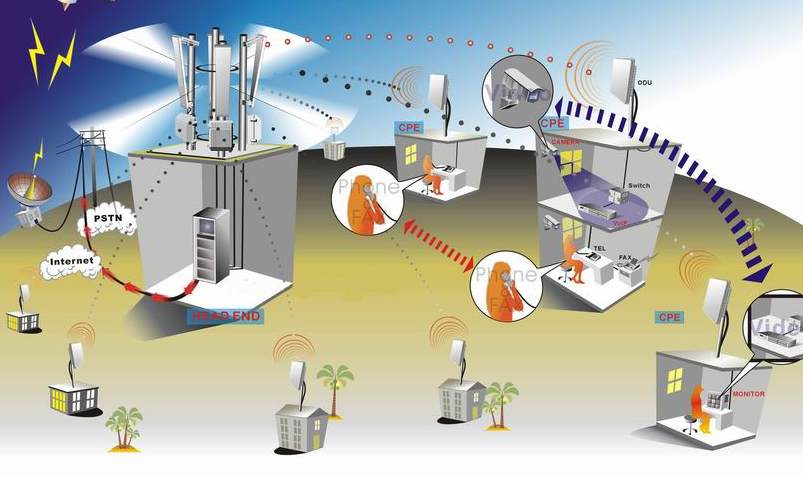
ilustrasi jaringan internet bekerja
Perkembangan Internet
Pada awalnya internet adalah suatu jaringan komputer yang dibentuk oleh Departemen Amerika Serikat pada awal tahun 60 an, pada waktu itu mereka mendemonstrasikan bagaimana dengan hardware dan software komputer berbasis UNIX bisa melakukan komunikasi dalam jarak yang tidak terhingga melalui saluran telepon.
Dulunya internet dikenal sebagai suatu wadah bagi para peneliti untuk saling bertukar informasi yang kemudian dimanfaatkan oleh perusahaan komersil sebagai sarana bisnis mereka, dan pada saat ini pengguna internet tersebar di seluruh dunia telah mencapai jumlah lebih dari dua ratus lima puluh juta orang, dan jumlah itu masih akan terus bertambah lagi.
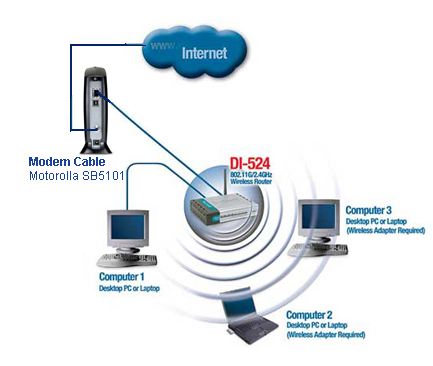
Bertambahnya jumlah pengguna akses internet tersebut memang sangat wajar sekali, saat ini internet bukan hanya digunakan sebagai sarana komunikasi atau pun sarana mencari informasi saja, tetapi juga telah digunakan sebagai sarana untuk mencari uang. Harga tarif akses internet pun saat ini juga telah lebih murah jika dibandingkan dengan beberapa tahun yang lalu. dan pengguna akses internet pun bukan hanya orang yang berada di wilayah perkotaan saja, orang yang tinggal di pedesaan pun juga dapat mengakses internet.
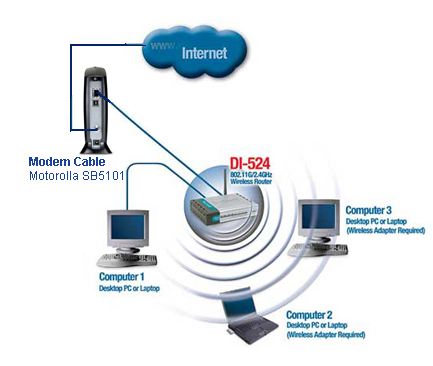
Bertambahnya jumlah pengguna akses internet tersebut memang sangat wajar sekali, saat ini internet bukan hanya digunakan sebagai sarana komunikasi atau pun sarana mencari informasi saja, tetapi juga telah digunakan sebagai sarana untuk mencari uang. Harga tarif akses internet pun saat ini juga telah lebih murah jika dibandingkan dengan beberapa tahun yang lalu. dan pengguna akses internet pun bukan hanya orang yang berada di wilayah perkotaan saja, orang yang tinggal di pedesaan pun juga dapat mengakses internet.
semoga sedikit penjelasan pengertian internet di atas bisa bermanfaat bagi kamu yang membutuhkan.
referensi : wikipedia
Langganan:
Postingan (Atom)











